Kaip visam laikui ištrinti „Gmail“ paskyrą
Ar jums įdomu, kaip visam laikui ištrinti „Gmail“ paskyrą? Jei taip, jūs atėjote į reikiamą vietą. Šis straipsnis jums pasakys kaip amžinai išvalyti „Gmail“ paskyrą nuo interneto.
Peršokti į…
Kas nutiks ištrynus „Gmail“ paskyrą?
Prieš ištrindami „Gmail“ paskyrą apsvarstykite 6 dalykus
Kaip ištrinti „Gmail“ paskyrą
Kas nutiks ištrynus „Gmail“ paskyrą?
Ištrynę „Gmail“ paskyrą ištrinsite visus el. Laiškus ir uždarysite gautuosius.
Pastaba: el. Paštas vis tiek egzistuos žmonių, su kuriais susirašinėjote, el. Pašto paskyrose, nebent jie taip pat ištrynė savo el. Pašto paskyras.
Jei kas nors bandys išsiųsti jums el. Laišką tuo adresu, kai ištrynėte sąskaitą, el. paštas sugrįš atgal.
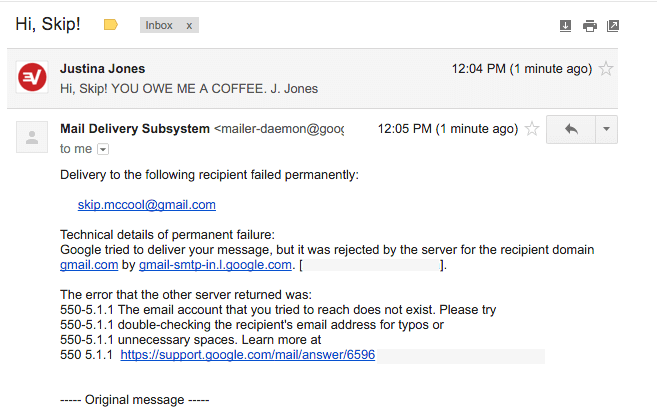
Prieš ištrindami „Gmail“ paskyrą apsvarstykite 6 dalykus
1. Jūs prarasite prieigą prie savo sąskaitos.
Ištrynę „Gmail“ paskyrą nebegalėsite siųsti ar gauti el. Laiškų tuo el. Pašto adresu. Prieš uždarydami „Gmail“ paskyrą būtinai informuokite visas susijusias šalis.
2. Galite prarasti prieigą prie trečiųjų šalių paslaugų, susijusių su „Gmail“ paskyra.
Jei jūsų „Gmail“ paskyra yra susieta su kitomis paskyromis, jums gali būti netinkamas laikas. Būtinai atnaujinkite savo el. Pašto adreso informaciją šiose paskyrose, kad nesusidurtumėte su šiais dalykais:
Blogas scenarijus Nr. 1: „Gmail“ paskyra yra susieta su jūsų socialinės medijos paskyromis, todėl negalite iš naujo nustatyti slaptažodžių ar atkurti paskyrų.
Dar blogesnis scenarijus Nr. 2: „Gmail“ paskyra susieta su jūsų banko sąskaita. Trys asmens tapatybės formos ir 14 valandų skambučiai klientų aptarnavimo valandomis vėliau baigiasi migrena. Yikes!
3. Galbūt norėsite atsisiųsti visų savo el.
Prieš paspausdami didelį raudoną mygtuką ir ištrindami „Gmail“ paskyrą, galbūt norėsite atsisiųsti visus savo duomenis. „Google“ yra puikus straipsnis, kuriame parodyta, kaip tai padaryti, „Google“ paskyrų pagalbos centre: Kaip atsisiųsti duomenis.
Nebent, žinoma, jūsų tikslas yra sunaikinti kiekvieną jo pėdsaką. Tada bet kokiu būdu išmeskite ugnį!
4. Ištrynus „Gmail“ paskyrą jūsų vartotojo vardas nebus atlaisvintas.
Niekas (taip pat ir jūs) negalės ateityje naudoti jūsų „Gmail“ vartotojo vardo (vartotojo [email protected]). Tai užtikrins, kad niekas negali apsimesti jūsų senąja el. Pašto paskyra.
5. Ištrynę „Gmail“ paskyrą, „Google“ paskyros neištrinsite.
„Google“ paskyra liks susieta su tokiais dalykais kaip paieškos istorija ir „YouTube“ paskyra.
6. Galite atkurti ištrintą „Gmail“ paskyrą, tačiau elkitės greitai!
Norite gauti ištrintus el. Laiškus? Turite kelių savaičių langą bandyti atkurti ištrintą „Gmail“ paskyrą. Sužinokite, kaip atkurti neseniai ištrintą „Gmail“ paskyrą.
Phew! GERAI. Vis dar norite ištrinti „Gmail“ paskyrą? Tada skaitykite toliau!
Kaip ištrinti „Gmail“ paskyrą
Prisijunkite prie savo „Google“ paskyros apsilankę myaccount.google.com ir spustelėdami Prisijungti.
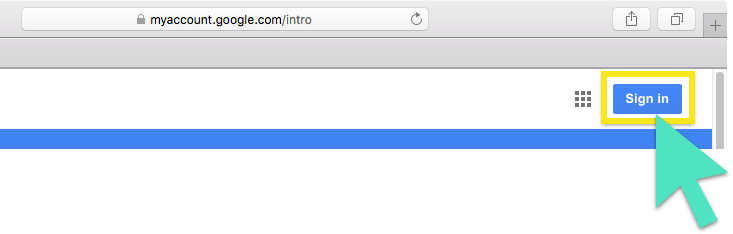
Įveskite „Gmail“ kredencialus ir spustelėkite Prisijungti.
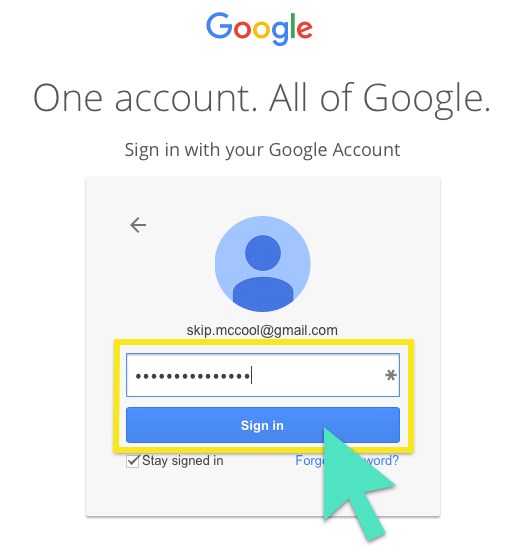
Puslapio „Mano sąskaita“ dalyje „Paskyros nuostatos“ spustelėkite Ištrinkite savo sąskaitą ar paslaugas.
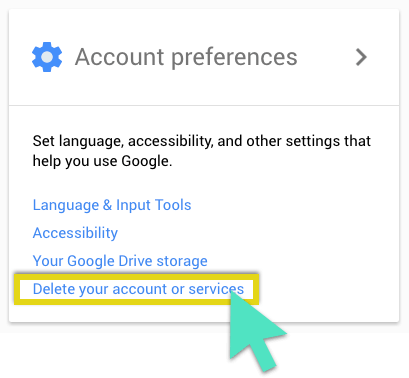
Spustelėkite Ištrinkite produktus.
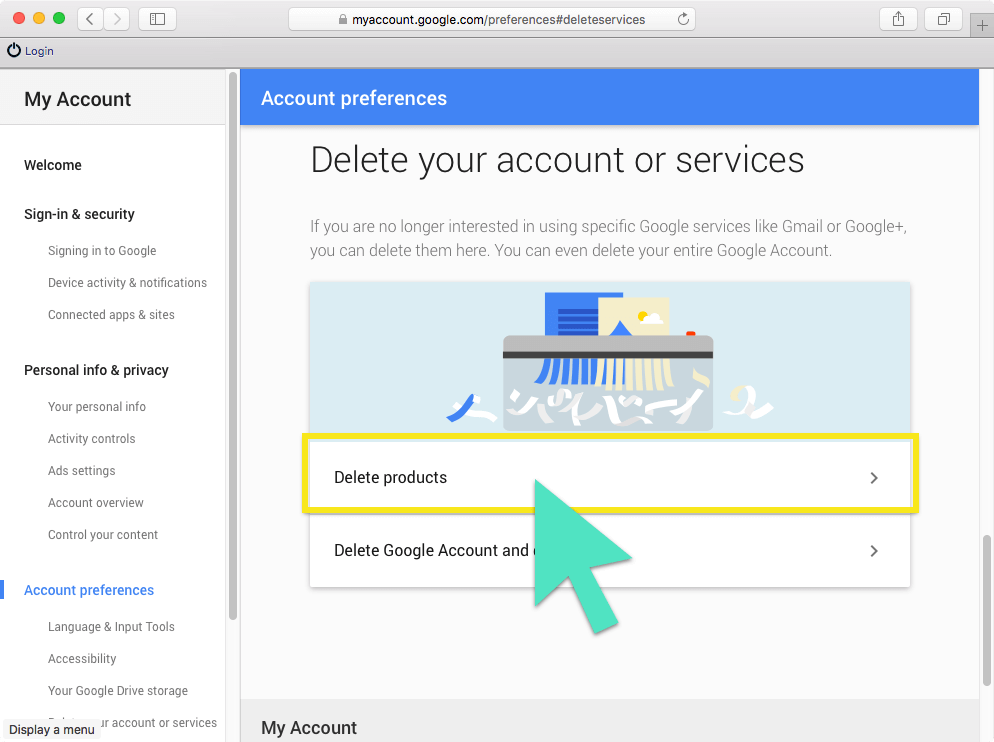
Iš naujo įveskite slaptažodį, tada spustelėkite Prisijungti.
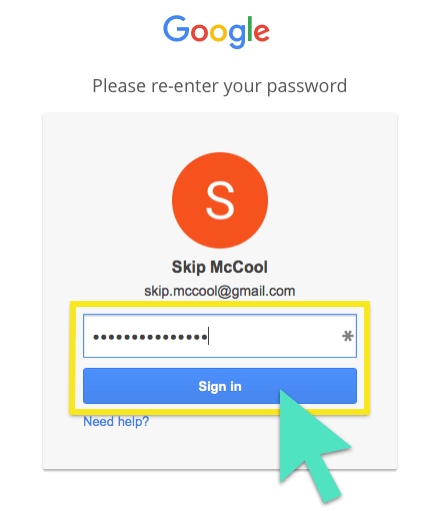
Šalia „Gmail“ paskyros spustelėkite Šiukšliadėžė.
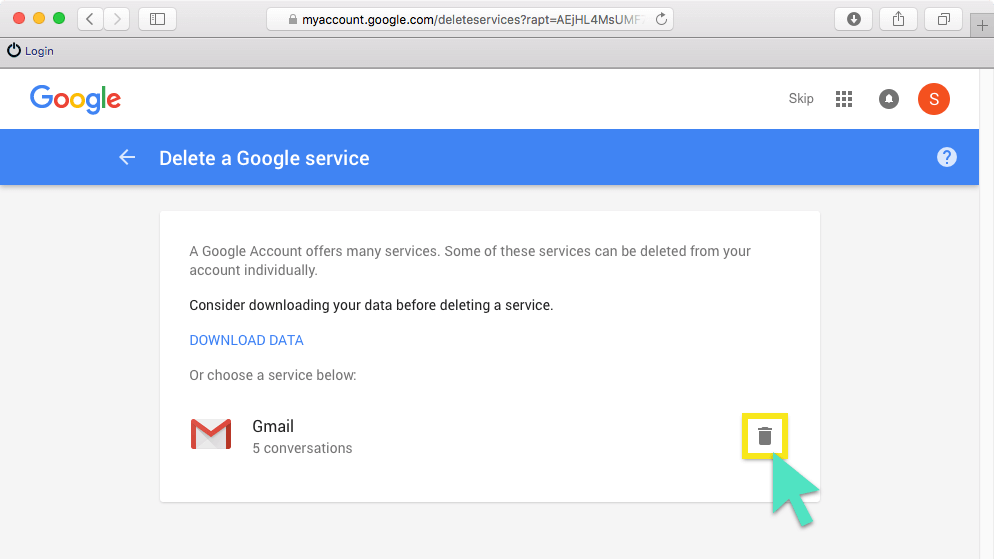
Įveskite naują pirminį el. Pašto adresą ir dabartinį slaptažodį ir spustelėkite IŠIMTI „GMAIL“.
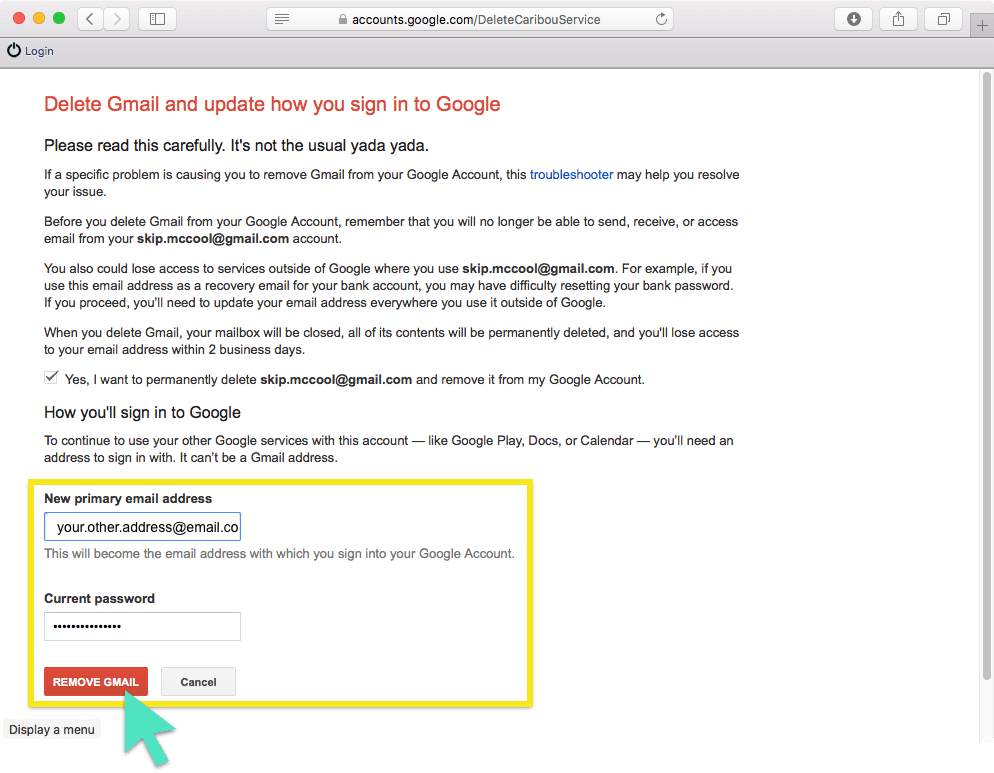
Pamatysite šį pranešimą su instrukcijomis, nurodančiomis atidaryti savo el. Paštą. Spustelėkite Gerai supratau.
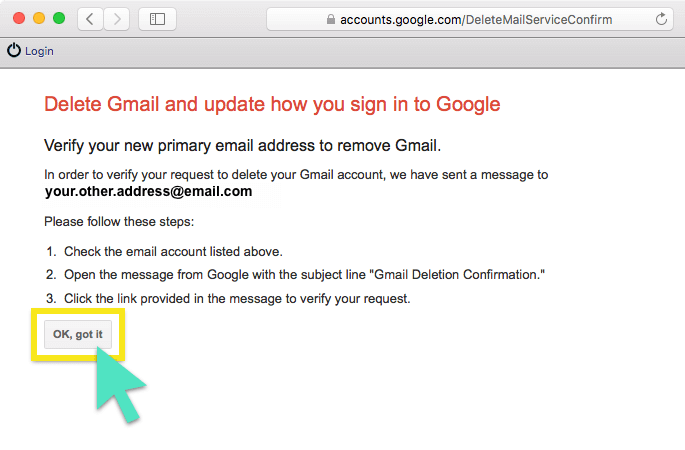
Savo el. Pašte atidarykite „Gmail“ pašalinimo patvirtinimo el. Laišką. Spustelėkite patvirtinimo nuorodą.
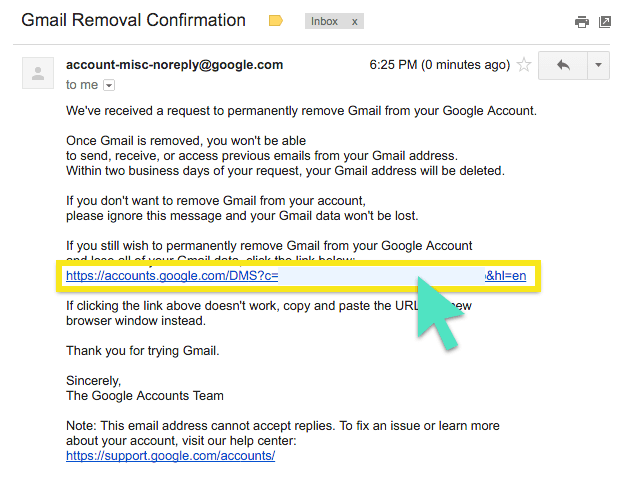
Įvedę slaptažodį, jūsų bus paprašyta patvirtinti, kad norite pašalinti „Gmail“ paskyrą. Įveskite slaptažodį ir spustelėkite Patvirtinti.
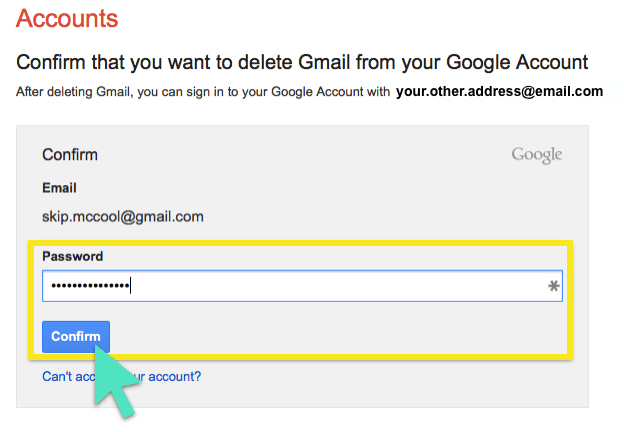
Pamatysite tokį patvirtinimo pranešimą:
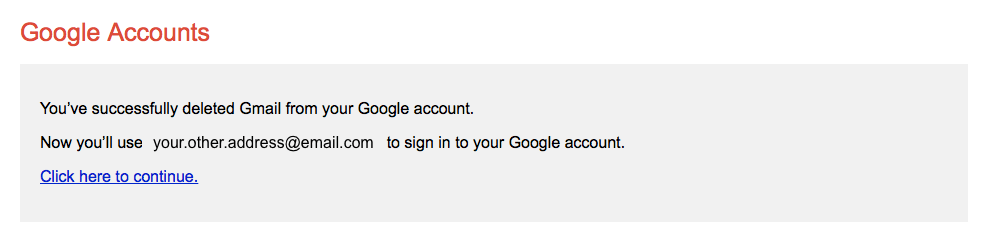
Sveikiname! Sėkmingai ištrynėte „Gmail“ iš „Google“ paskyros.
Dabar jūs galite laisvai pradėti savo naują gyvenimą pagal naują slaptą tapatybę.
Norite daugiau pagalbos panaikindami savo internetinį gyvenimą? Peržiūrėkite „ExpressVN“ vadovus:
> Ištrinami „Chrome“ plėtiniai
> „Dropbox“ ištrynimas
> „Facebook“ paskyros ištrynimas
> „Facebook Messenger“ ištrynimas
> Ištrinti „Find My iPhone“, „Find My iPad“ ir „Find my Mac“
> „Google“ istorijos ištrynimas
> „Google“ nuotraukų ištrynimas
> Kietojo disko naršymo istorijos ištrynimas
> „Instagram“ paskyros ištrynimas
> „Internet Explorer“ istorijos ištrynimas
> „Pokémon Go“ paskyros ištrynimas
> „Safari“ ištrynimas
> „Snapchat“ paskyros ištrynimas
> „Tinder“ paskyros ištrynimas
> „Twitter“ paskyros ištrynimas
> „WhatsApp Messenger“ ištrynimas
> „Yahoo Mail“ paskyros ištrynimas

17.04.2023 @ 15:18
Nors aš nekalbu lietuvių kalba, bet manau, kad šis straipsnis yra labai naudingas tiems, kurie nori ištrinti savo „Gmail“ paskyrą. Jis suteikia daug naudingos informacijos apie tai, ką reikia žinoti prieš ištrindami savo paskyrą ir kaip tai padaryti. Taip pat svarbu atkreipti dėmesį į tai, kad ištrynus „Gmail“ paskyrą, jūs prarasite prieigą prie savo el. Laiškų ir galite prarasti prieigą prie kitų susijusių paslaugų. Todėl būtinai perskaitykite šį straipsnį, kad būtumėte gerai informuoti apie savo sprendimą.